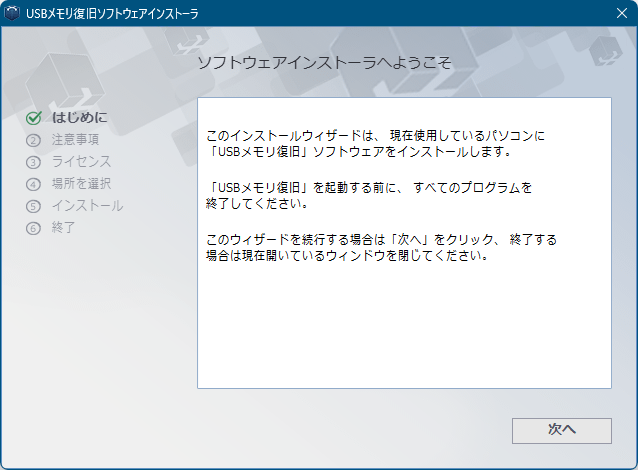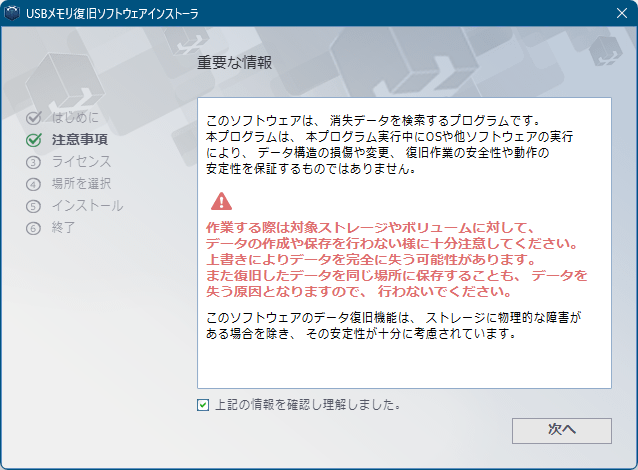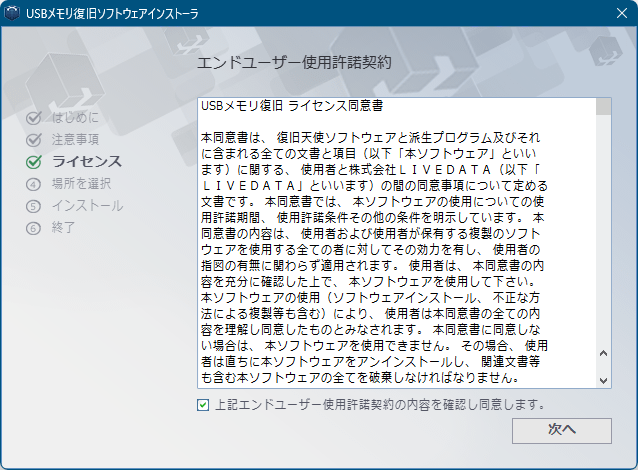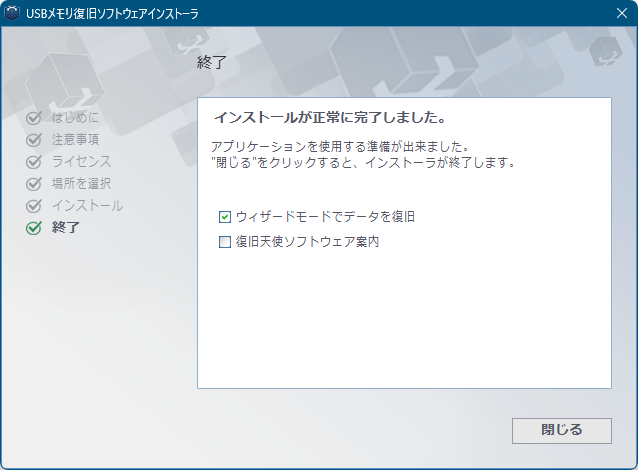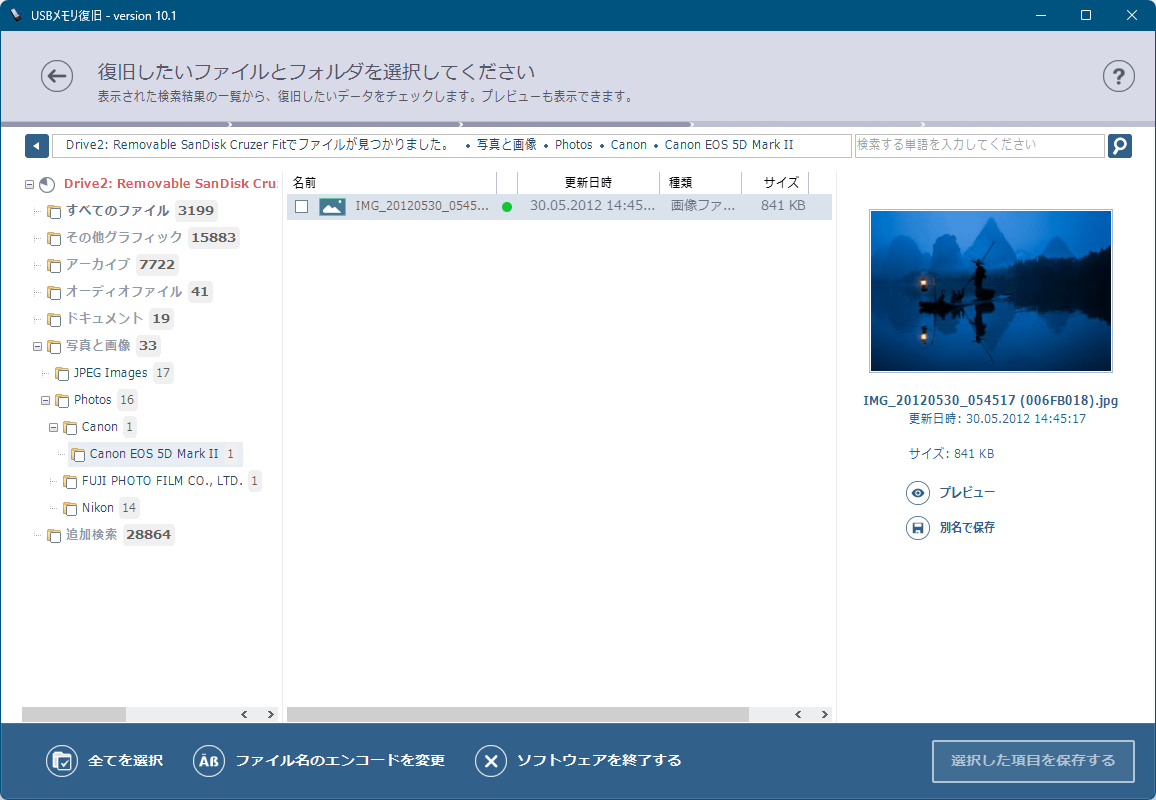FAT/exFAT ファイルシステムに対応した USB メモリーや SD カードなどのリムーバブルメディア専用のフリーのデータ復旧ソフトです。
リムーバブルデバイスに発生したデータ削除、初期化等のトラブルで失ってしまったデータを検索し、復元します。
削除ファイル、現在のファイル、すべてのファイルをそれぞれ表示でき、拡張子ごとのファイル表示にも対応。
16 進数ビューアまたはプレビュー表示を利用して目的のファイルを復元できます。
※ 個人利用に限り、無料で利用できます。
USBメモリ復旧 の使い方
ダウンロード と インストール
- 提供元サイトのダウンロードページへアクセスし、「USB メモリ復旧 [FREE]」項目内の「ダウンロード」下にある「Windows」リンクをクリックしてダウンロードします。
- ダウンロードした圧縮ファイル(usb.zip)を展開し、セットアップファイル(r-usb-jp.exe)からインストールします。
- 「ソフトウェアインストーラへようこそ」画面が表示されるので「次へ」ボタンをクリックします。
- 「重要な情報」画面が表示されるので「上記の情報を確認し理解しました。」にチェックを入れて「次へ」ボタンをクリックします。
- 「エンドユーザー使用許諾契約」画面が表示されるので「上記エンドユーザー使用許諾契約の内容を確認し同意します。」にチェックを入れて「次へ」ボタンをクリックします。
- 「ソフトウェアのインストール先の選択」画面が表示されるので「次へ」ボタンをクリックします。
- インストールが終わると「終了」画面が表示されるので「閉じる」ボタンをクリックします。
使い方
USB メモリーからデータを復元する
- PC に USB メモリーを接続すると、「リムーバブルストレージ」項目に「ディスク 1」、「ディスク 2」のように表示されます。
復元したいディスクをクリックして選択し、「次へ」ボタンをクリックします。 - USB メモリーをスキャンします。
容量等によって時間がかかります。 - スキャンが終わると結果画面が表示されます。
画像ファイルはサムネイル表示されます。
画面右のプレビューをクリックすると、イメージビューアで拡大表示されます。
復元したいファイルにチェックを入れ、「選択した項目を保存する」ボタンをクリックします。 - 「データの保存先を選択してください」画面が表示されます。
「保存場所を選択」をクリックして任意の保存先を選択した後、「保存する」ボタンをクリックします。 - 「選択したファイルを保存」画面が表示され、データが保存されます。
更新履歴
Version 10.17 (2025/11/21)
- -
Version 10.16 (2025/10/17)
- -
Version 10.15 (2025/09/05)
- -